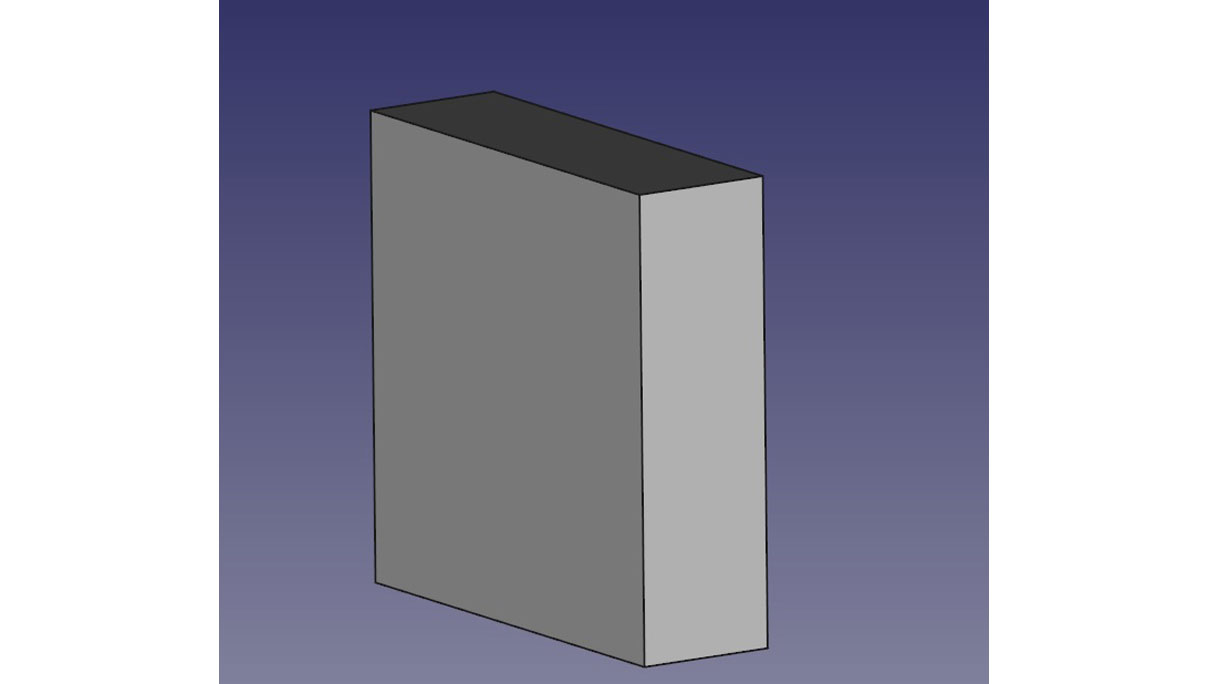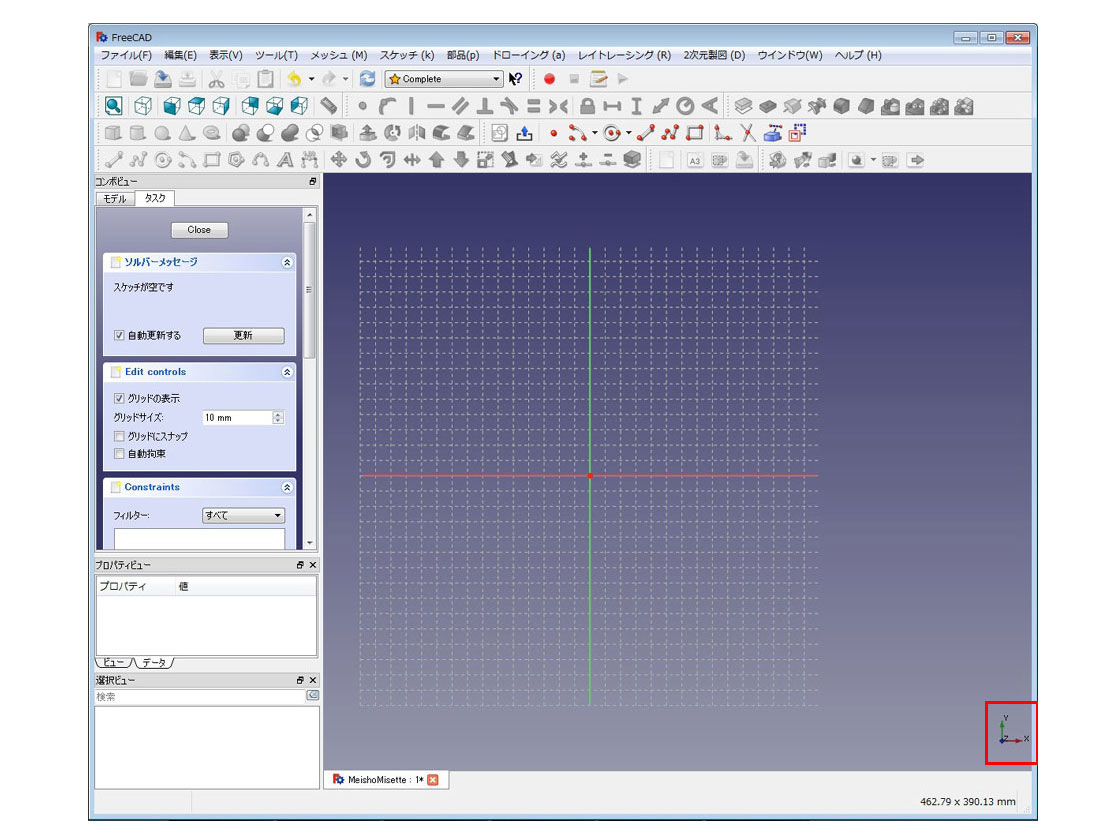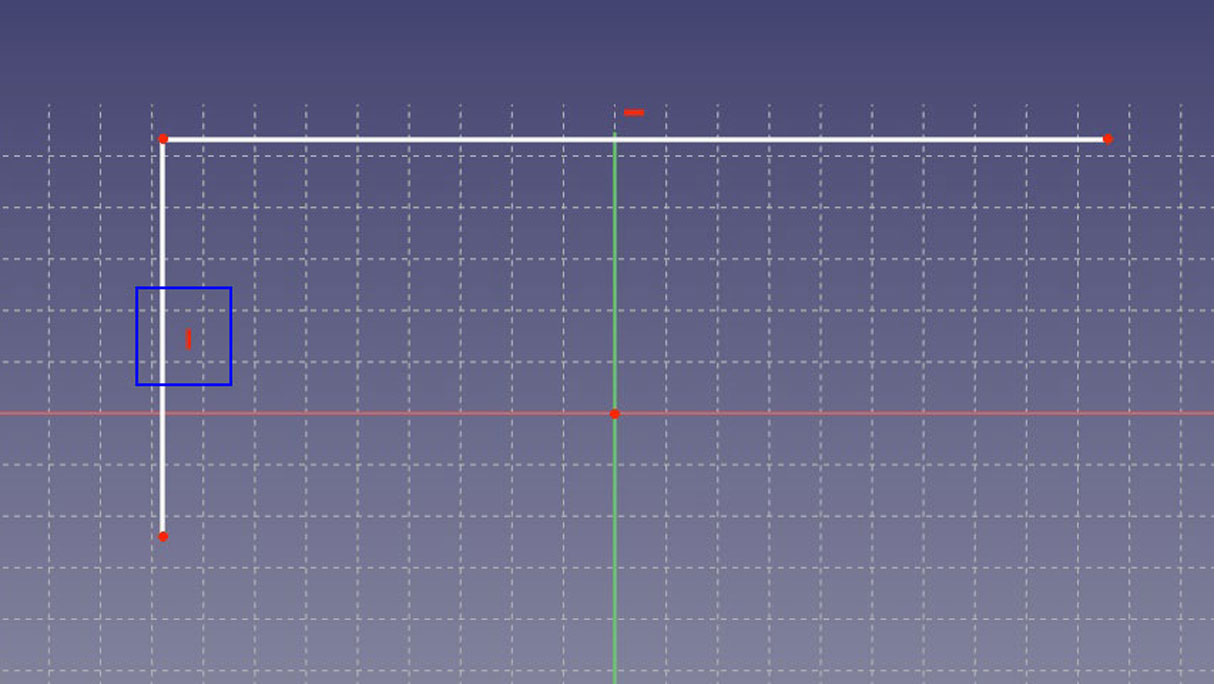いよいよ3Dモデルの作成です。ここでは「押し出し」による作成方法と画面操作をご紹介します。
スポンサーリンク
スケッチを押し出す
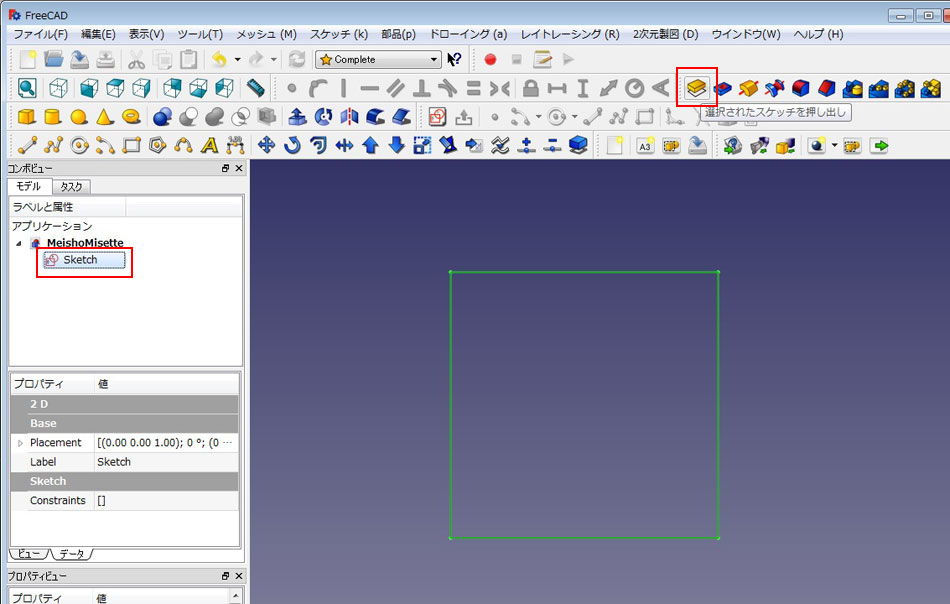
では、前回書いた長方形のスケッチを押し出して3Dモデルを作成してみます。左側のコンボビューからスケッチを選択し、「選択されたスケッチを押し出し」をクリックします。
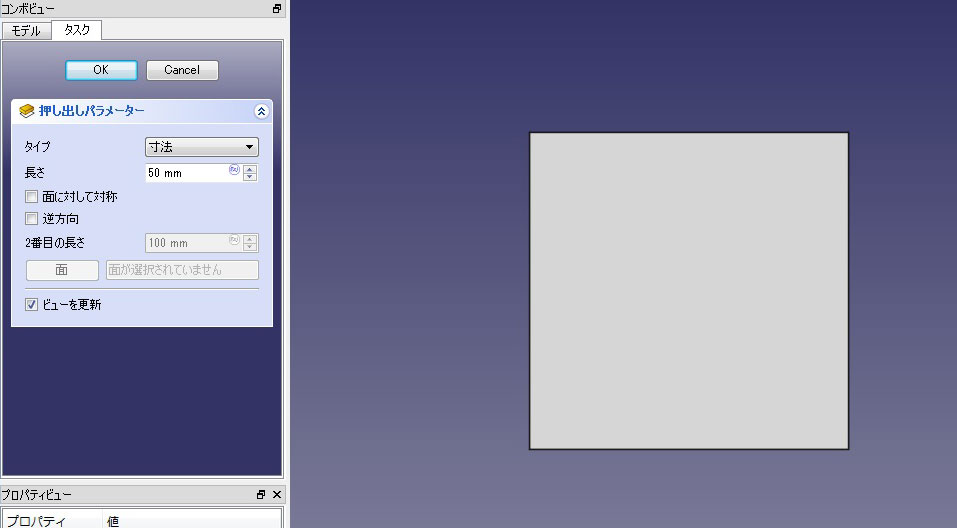
コンボビューに「押し出しパラメーター」が表示されます。ここで押し出す長さを設定します。長さに50mmを入力しOKをクリックしてください。右側のスケッチがグレーに変わります。これで2次元のスケッチに高さが与えられ、3Dモデルとなりました。
画面の操作方法
自由回転
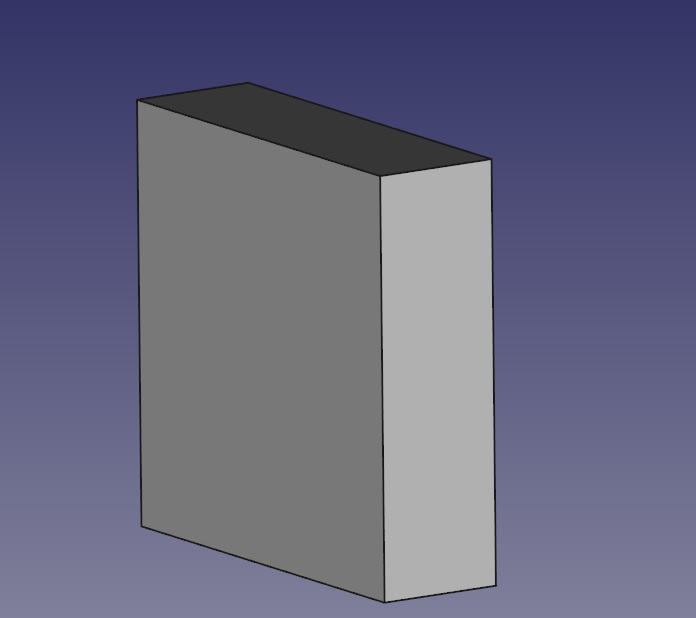
せっかくなのでモデルをグリグリと動かしてみます。マウスの中ボタンと左ボタンを押した状態でマウスを動かしてください。これで自由にモデルを回転させることができます。スケッチに厚みが与えられていることが確認できます。
平行移動(パン)
マウスの中ボタンを押した状態でマウスを動かしてください。これでモデルを平行移動させることができます。
拡大・縮小
マウスのホイールを回転させることで拡大・縮小が行えます。
厚さ(長さ)の変更方法

厚さ(長さ)を変更したい場合、コンボビューの[Pad]をダブルクリックします。
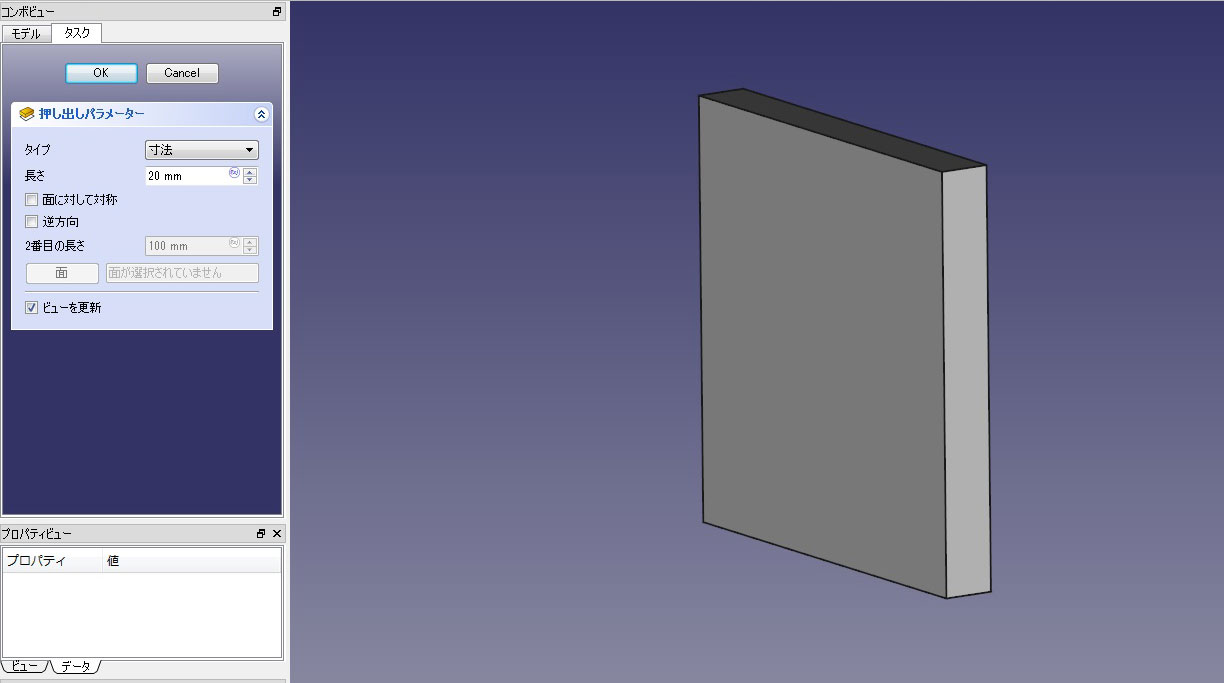
するとコンボビューに「押し出しパラメーター」が表示されますので、20を入力し、OKを押します。結果はすぐに反映されます。このように後から作業内容を変更できるところがパラメトリックモデラーのいいところです。
動画:FreeCADで3Dモデルを作る-(基礎編)
広告
![]()
スポンサーリンク
次のページ